搜狗日文输入法设置配置文档
日语输入法
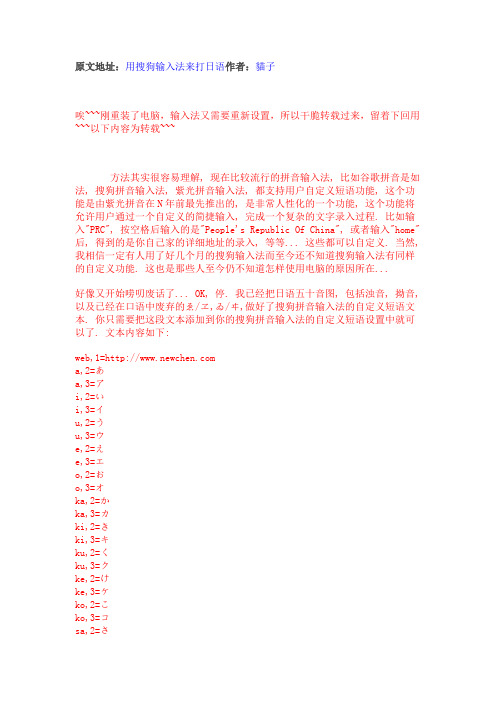
原文地址:用搜狗输入法来打日语作者:貓子唉~~~刚重装了电脑,输入法又需要重新设置,所以干脆转载过来,留着下回用~~~以下内容为转载~~~方法其实很容易理解, 现在比较流行的拼音输入法, 比如谷歌拼音是如法, 搜狗拼音输入法, 紫光拼音输入法, 都支持用户自定义短语功能, 这个功能是由紫光拼音在N年前最先推出的, 是非常人性化的一个功能, 这个功能将允许用户通过一个自定义的简捷输入, 完成一个复杂的文字录入过程. 比如输入"PRC", 按空格后输入的是"People's Republic Of China", 或者输入"home"后, 得到的是你自己家的详细地址的录入, 等等... 这些都可以自定义. 当然, 我相信一定有人用了好几个月的搜狗输入法而至今还不知道搜狗输入法有同样的自定义功能. 这也是那些人至今仍不知道怎样使用电脑的原因所在...好像又开始唠叨废话了... OK, 停. 我已经把日语五十音图, 包括浊音, 拗音, 以及已经在口语中废弃的ゑ/ヱ,ゐ/ヰ,做好了搜狗拼音输入法的自定义短语文本. 你只需要把这段文本添加到你的搜狗拼音输入法的自定义短语设置中就可以了. 文本内容如下:web,1=a,2=あa,3=アi,2=いi,3=イu,2=うu,3=ウe,2=えe,3=エo,2=おo,3=オka,2=かka,3=カki,2=きki,3=キku,2=くku,3=クke,2=けke,3=ケko,2=こko,3=コsa,2=さsi,2=しsi,3=シshi,2=し(si)为日本政府推荐用法shi,3=シ(si)为日本政府推荐用法su,2=すsu,3=スse,2=せse,3=セso,2=そso,3=ソta,2=たta,3=タti,2=ちti,3=チchi,2=ち(ti)为日本政府推荐用法chi,3=チ(ti)为日本政府推荐用法tu,2=つtu,3=ツtsu,2=つ(tu)为日本政府推荐用法tsu,3=ツ(tu)为日本政府推荐用法te,2=てte,3=テto,2=とto,3=トna,2=なna,3=ナni,2=にni,3=ニnu,2=ぬnu,3=ヌne,2=ねne,3=ネno,2=のno,3=ノha,2=はha,3=ハhi,2=ひhi,3=ヒhu,2=ふ(fu)-罗马字中通常拼写成fu hu,3=フ(fu)-罗马字中通常拼写成fu fu,2=ふfu,3=フhe,2=へho,2=ほho,3=ホma,2=まma,3=マmi,2=みmi,3=ミmu,2=むmu,3=ムme,2=めme,3=メmo,2=もmo,3=モya,2=やya,3=ヤyu,2=ゆyu,3=ユyo,2=よyo,3=ヨra,2=らra,3=ラri,2=りri,3=リru,2=るru,3=ルre,2=れre,3=レro,2=ろro,3=ロwa,2=わwa,3=ワwi,2=ゐ(已废弃口语)wi,3=ヰ(已废弃口语)we,2=ゑ(已废弃口语)we,3=ヱ(已废弃口语)wo,2=を(o)-发音和 o(お)相同wo,3=ヲ(o)-发音和 o(お)相同o,4=をo,5=ヲn,2=んn,3=ンga,2=がga,3=ガgi,2=ぎgu,2=ぐgu,3=グge,2=げge,3=ゲgo,2=ごgo,3=ゴza,2=ざza,3=ザji,2=じji,3=ジzi,2=じ(ji)-“zi”发作“ji”zi,3=ジ(ji)-“zi”发作“ji”zu,2=ずzu,3=ズze,2=ぜze,3=ゼzo,2=ぞzo,3=ゾda,2=だda,3=ダdi,2=ぢ(ji)-“di”发作“ji”di,3=ヂ(ji)-“di”发作“ji”ji,4=ぢji,5=ヂdu,2=づ(zu)-“du”发作“zu”du,3=ヅ(zu)-“du”发作“zu”zu,4=づzu,5=ヅde,2=でde,3=デdo,2=どdo,3=ドba,2=ばba,3=バbi,2=びbi,3=ビbu,2=ぶbu,3=ブbe,2=べbe,3=ベbo,2=ぼbo,3=ボpa,2=ぱpi,2=ぴpi,3=ピpu,2=ぷpu,3=プpe,2=ぺpe,3=ペpo,2=ぽpo,3=ポkya,2=きゃkya,3=キャkyu,2=きゅkyu,3=キュkyo,2=きょkyo,3=キョsha,2=しゃsha,3=シャshu,2=しゅshu,3=シュsho,2=しょsho,3=ショsya,2=しゃsya,3=シャsyu,2=しゅsyu,3=シュsyo,2=しょsyo,3=ショcha,2=ちゃcha,3=チャchu,2=ちゅchu,3=チュcho,2=ちょcho,3=チョtya,2=ちゃtya,3=チャtyu,2=ちゅtyu,3=チュtyo,2=ちょtyo,3=チョnya,2=にゃnya,3=ニャnyu,2=にゅnyu,3=ニュnyo,2=にょhya,2=ひゃhya,3=ヒャhyu,2=ひゅhyu,3=ヒュhyo,2=ひょhyo,3=ヒョmya,2=みゃmya,3=ミャmyu,2=みゅmyu,3=ミュmyo,2=みょmyo,3=ミョrya,2=りゃrya,3=リャryu,2=りゅryu,3=リュryo,2=りょryo,3=リョgya,2=ぎゃgya,3=ギャgyu,2=ぎゅgyu,3=ギュgyo,2=ぎょgyo,3=ギョja,2=じゃja,3=ジャju,2=じゅju,3=ジュjo,2=じょjo,3=ジョzya,2=じゃzya,3=ジャzyu,2=じゅzyu,3=ジュzyo,2=じょzyo,3=ジョbya,2=びゃbya,3=ビャbyu,2=びゅbyu,3=ビュbyo,2=びょbyo,3=ビョpya,2=ぴゃpyu,2=ぴゅpyu,3=ピュpyo,2=ぴょpyo,3=ピョ设置中没有选择日语单词的第一选择, 也就是当你输入"a"的时候, 出现的第一个字仍然是你的常用字, 而平假名和片假名的"あ"和"ア"将在第2,3的选择位置出现. 当然, 如果你觉得不爽, 根据自己的习惯修改就可以了. 你也可以同样把这份配置文件做对应调整放到适合谷歌拼音输入法或紫光拼音输入法的配置文件中. 下面的例子用搜狗拼音输入法来演示如何导入配置文件. (配置文件中如有错误请达人帮忙指正! 多谢多谢!!)如上图所示, 打开搜狗输入法的设置窗口, 在"高级"选项卡中, 点击"自定义短语设置"按钮. 个人建议搜狗拼音输入法的用户在这个设置窗口中, 顺便将其它选项卡也都做一下个性化的设置, 设置成适合自己输入习惯的模式, 然后在"通行证"选项卡中, 登陆自己的帐号, 这样, 你的输入法配置和自己的词库将会被同步到网上, 之后无论在任何地点, 只要安装了搜狗输入法, 你都可以使用相同的配置来配合自己的输入习惯了. 谷歌拼音输入法也是如此, 输入法配置和词库的网络同步, 将使用户无论走到哪里, 都不会丢失自己的输入习惯和词库. (目前的紫光拼音输入法是否带有网络同步功能不详)在自定义短语设置的窗口中, 点击下面的"直接编辑配置文件"按钮, 然后在打开的配置文件的最下面, 粘贴从上面复制的配置保存. 保存后个人建议再手动备份一份配置文件在本地, 以防止网络同步意外出现问题导致自定义短语丢失.完成之后, 在你使用搜狗拼音输入法输入文字的时候, 如果输入的字母涉及到了日语的罗马字拼写, 就会有对应的日语出现在文字选择列表中了. 在平时打字聊天, 写BLOG的时候, 就会不知不觉的让自己记忆了... 而且搜狗输入法可以通过快捷键(Ctrl+Shift+F)方便的进行简体繁体输入的转换... 呃... 恩... 那个.... 就是.... 当然, 如果你不嫌麻烦不嫌累... 也完全可以用来做日语输入法...原文地址:[设置]如何在电脑输入日语?作者:蛋蛋酱_蛋蛋老师刚开始学日语,大家可能都想用电脑输入日语玩玩吧?那现在就来体验一下吧!首先要安装好日语输入法哦!一般使用系统自带的日文输入法就足够了,下面让我们一步步来设置吧:1、首先在语言栏这里:右击后点“设置”。
搜狗输入法技巧与功能介绍

输入法的天职当然是“输入”,它的使命就是让用户输入更快、更方便。
但是,结合输入法的特点,附带一些别的功能,却能产生一些极为实用、贴心的价值。
搜狗输入法在保持输入效率和准确性上遥遥领先的同时,也在开拓一些看似和输入法无关的功能,不仅没有给人“不务正业”的感觉,反而很给力,很有人情味。
不信?来体验一下。
天气预报随意查不经意间和QQ上的好友聊到“明天天气”,搜狗输入法会非常贴心地即时显示出当地明天的天气情况。
同样的,输入“天气”、“今天天气”、“天气预报”等相关词汇时,搜狗也会显示相应的天气信息。
▲图1▲图2其实天气预报电视里也可以看到,在搜索引擎或者相关的网站也能查到,但是很多人都会忘记去查,出门才发现忘记带雨伞。
而将这个功能植入到输入过程中,很容易让用户留意到。
并且这免去了繁琐的操作,十分便捷。
节日节气信息即时显示与天气查询功能类似,当用户在输入“春节”、“腊八”等农历传统节日或者24节气时,搜狗输入法会显示对应的日期和星期。
并且,搜狗很智能,当你输入“去年春节”或者“明年腊八”,它也能推算出对应的信息。
▲图3▲图4“听得见”的皮肤搜狗输入法提供了强大的皮肤设计接口,除了支持普通的静态皮肤,还支持动画皮肤,甚至还有“听得见”的皮肤。
青檬音乐台就设计了搜狗专用皮肤,下载安装地址:安装完毕之后,即点即听,再不用单独打开一个网页或者播放器了。
▲图5总结:上述这些功能都有一个共同的原则:不会对用户体验造成任何打扰,并且很契合输入法这种产品,给用户带来了莫大的方便。
大家不妨在使用搜索输入法的时候不妨留意一下。
搜狗输入法输入法界面解析1,输入法皮肤搜狗输入法从公测第一版开始支持可充分自定义的、不规则形状的皮肤。
包括输入窗口、状态栏窗口都可以进行自由设计。
2,皮肤系列您可以通过下载并安装皮肤系列的皮肤来得到此功能。
安装一款皮肤系列,相当于安装了多个皮肤:搜狗官方将为您每日更新此系列的、高质量的皮肤。
您之需要每天联网即可完成皮肤的更新,方便快捷。
如何设置搜狗韩文输入法

如何设置搜狗韩文输入法
点击搜狗工具条中的“菜单”(就是最后面那个小扳手,或者右击工具条上的任意位置)——点击“属性设置”——选择“高级”——找到“自定义短语”在前面的复选框里打钩——点击后面的“自定义短语设置”——点击“直接编辑配置文件”,然后就会出现一个记事本,接下来往记事本里输入自定义短语就好了,这一部比较麻烦,例如
a,2=ㅏ
eo,2=ㅓ
o,2=ㅗ
u,2=ㅜ
……
这样设置好了以后,保存就OK了再打韩文是就如下图
如果觉得自定义短语麻烦就发个邮箱给我,给你把编辑好的短语发过去。
日语键盘使用规范
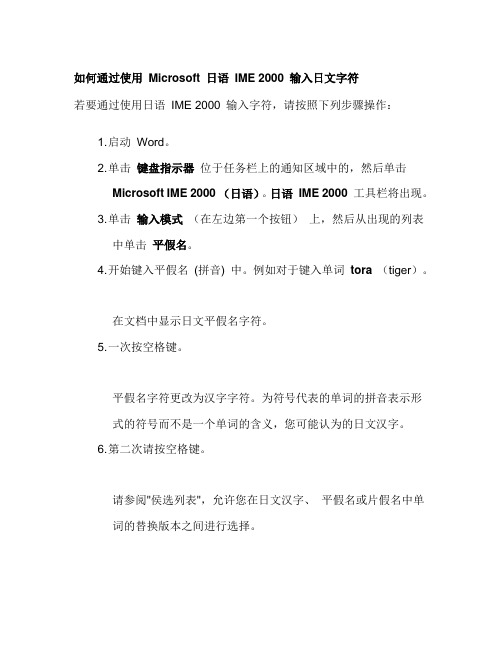
如何通过使用Microsoft 日语IME 2000 输入日文字符若要通过使用日语IME 2000 输入字符,请按照下列步骤操作:1. 启动Word。
2. 单击键盘指示器位于任务栏上的通知区域中的,然后单击Microsoft IME 2000 (日语)。
日语IME 2000工具栏将出现。
3. 单击输入模式(在左边第一个按钮)上,然后从出现的列表中单击平假名。
4. 开始键入平假名(拼音) 中。
例如对于键入单词tora(tiger)。
在文档中显示日文平假名字符。
5. 一次按空格键。
平假名字符更改为汉字字符。
为符号代表的单词的拼音表示形式的符号而不是一个单词的含义,您可能认为的日文汉字。
6. 第二次请按空格键。
请参阅"侯选列表",允许您在日文汉字、平假名或片假名中单词的替换版本之间进行选择。
7. 若要从列表中选择所需的字符按箭头键。
或者,您可以在您在列表中的字符旁边显示的键盘上按对应的编号。
现在,该字符将显示在文档中。
注:在步骤2,您可以输入模式改为包括以下的输入的其他窗体:∙片假名∙完整宽度片假名∙完整宽度ASCII∙半宽片假名∙半宽ASCIIさむいあかいとてもfjでんさーわ和あーつ一首先我们可以去网上下载最新的日语输入法:Microsoft Office IME 2007 日文输入法。
之前本人也用过南极星日文输入法,但是感觉不太好用,还是比较喜欢用IME的输入法。
如果不想用最新2007的,也可以用系统里自带的,在语言栏里添加即可。
二介绍该输入法的各项功能英文在输入条上图标功能Hiragana---大写的“あ”--表示输入平假名(平假名都是全角)Full-width Katakana--大写的“カ”--表示输入全角片假名。
Full-width Ascii--大写的“A”--表示输入全角字符(包括英文等)Half-width Katakana--“_カ”--表示输入半角片假名Half-width Ascii--“_A”--表示输入半角字符Direct Input--表示关闭输入法三正题:如何输入首先将语言转到日语“JP”;然后选择“Hiragana”;接着用罗马字输入日语,か就打ka ,き就打ki例如输入一个很简单的字“爱”,输入a、i 即あ、い,按空格键来选择汉字或片假名,按上下选择其他字词,最后按回车键即可。
如何使用windows自己的输入法来输入日文
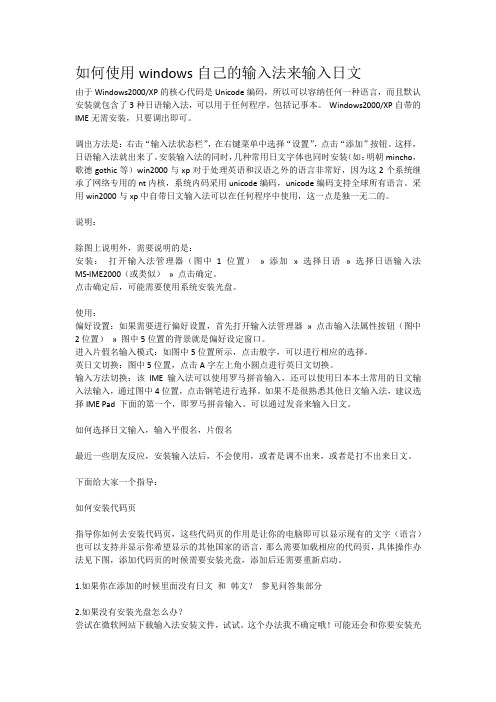
如何使用windows自己的输入法来输入日文由于Windows2000/XP的核心代码是Unicode编码,所以可以容纳任何一种语言,而且默认安装就包含了3种日语输入法,可以用于任何程序,包括记事本。
Windows2000/XP自带的IME无需安装,只要调出即可。
调出方法是:右击“输入法状态栏”,在右键菜单中选择“设置”,点击“添加”按钮。
这样,日语输入法就出来了。
安装输入法的同时,几种常用日文字体也同时安装(如:明朝mincho,歌德gothic等)win2000与xp对于处理英语和汉语之外的语言非常好,因为这2个系统继承了网络专用的nt内核,系统内码采用unicode编码,unicode编码支持全球所有语言。
采用win2000与xp中自带日文输入法可以在任何程序中使用,这一点是独一无二的。
说明:除图上说明外,需要说明的是:安装:打开输入法管理器(图中1位置)» 添加» 选择日语» 选择日语输入法MS-IME2000(或类似)» 点击确定。
点击确定后,可能需要使用系统安装光盘。
使用:偏好设置:如果需要进行偏好设置,首先打开输入法管理器» 点击输入法属性按钮(图中2位置)» 图中5位置的背景就是偏好设定窗口。
进入片假名输入模式:如图中5位置所示,点击般字,可以进行相应的选择。
英日文切换:图中5位置,点击A字左上角小圆点进行英日文切换。
输入方法切换:该IME输入法可以使用罗马拼音输入,还可以使用日本本土常用的日文输入法输入,通过图中4位置,点击钢笔进行选择。
如果不是很熟悉其他日文输入法,建议选择IME Pad 下面的第一个,即罗马拼音输入。
可以通过发音来输入日文。
如何选择日文输入,输入平假名,片假名最近一些朋友反应,安装输入法后,不会使用,或者是调不出来,或者是打不出来日文。
下面给大家一个指导:如何安装代码页指导你如何去安装代码页,这些代码页的作用是让你的电脑即可以显示现有的文字(语言)也可以支持并显示你希望显示的其他国家的语言,那么需要加载相应的代码页,具体操作办法见下图,添加代码页的时候需要安装光盘,添加后还需要重新启动。
搜狗日文输入法设置配置文档
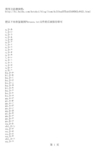
mae,1=まえ
namae,1=名前
namae,2=なまぇ
baga,1=バガ
heya,1=へや
heya,2=部屋 w源自,5=は abunai,1=あぶない
damare,1=だまれ
henajiokome,1=へなじょこめ
boku,2=僕
detekoi,1=でてこい
使用方法请参照:/detekoi/blog/item/dc31bad375ab33d9562c8421.html
把以下内容复制到Phrases.txt文件的后面保存即可
a,2=あ
i,2=い
u,2=う
e,2=え
o,2=お
a,3=ア
i,3=イ
shigodo,1=仕事
�
po,7=ポ
ma,2=ま
mi,2=み
mu,2=む
me,2=め
mo,2=も
ma,3=マ
mi,3=ミ
mu,3=ム
me,3=メ
mo,3=モ
ya,2=や
yu,2=ゆ
yo,2=よ
ya,3=ヤ
yu,3=ユ
yo,3=ヨ
ya,4=ゃ
yu,4=ゅ
yo,4=ょ
ya,5=ャ
yu,5=ュ
ge,4=げ
go,4=ご
ga,5=ガ
gi,5=ギ
gu,5=グ
ge,5=ゲ
go,5=ゴ
sa,2=さ
shi,2=し
su,2=す
se,2=せ
so,2=そ
sa,3=サ
shi,3=シ
日语输入法教程及日文键盘分部图

日语输入法教程及日文键盘分部图如何输入日语微软日文输入法是输入罗马字或者直接输入假名的方式。
输入法任务栏上面的“Input Mode”菜单里面:Hiragana是平假名Katakana是片假名Alphanumeric是英文数字Direct Input是直接输入假名方式Full-width是全角Half-width是半角一般我们常用Hiragana(平假名)模式输入。
日语输入法的输入规则简略如下表:清音(以平假名为例,片假名是一样的)あ a いi うu え e おo浊音拗音诸如きゃ、きゅ、きょ,可输入kya、kyu、kyo。
把第一个字的母音去掉即可。
其他诸如てゃ、てぃ(ティ)、てゅ,可输入tha、thi、thu。
更多具体输入对应表请参照本文最后一页:罗马字和假名输入完全对应表1)汉字、词的变换不变换汉字、词的时候,请直接按「enter」回车键即可。
要变换汉字、词语时,请按「space」空格键,即会出现变换出来的汉字或词的清单,找到想输入的汉字或词时再按「enter」回车键。
2)长音ー输入片假名里的长音符号“ー”,输入方法是按数字键0右方的-(减号键)。
3)拨音ん的输入连续打两个n。
4)促音输入单词中输入促音也就是小っ,方式有两种:① 双重输入后一发音的第一个字母后,会出现促音,比如:切符,きっぷkippu、学校がっこう gakkou② 单独输入小っ的时候可以使用直接输入ltu或者xtu5)小ぁぃぅぇぉ其他小假名的输入方式和上面②里面说明的相同,只要在前面加上x或l就可以变成小假名(没有小假名的除外)。
比如:输入字母“l”或“x”+a、i、u、e、o,输入la得到ぁ,输入xa也得到ぁ,输入li得到ぃ。
6)ぢ和づ的输入ぢ读音为ji,但在输入时应该输入di。
づ读音为zu,但在输入时应该输入du。
7)は和を的输入は在作助词用时,读作wa,但输入仍为ha。
を的读音为o,但输入时为wo。
8)古语假名ゐ和ゑ的输入ゐ输入wiゑ输入we然后按空格键寻找就可以了。
日文输入法
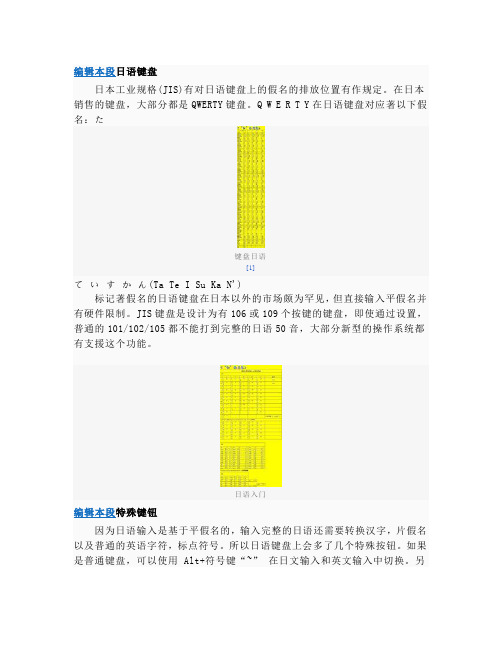
编辑本段日语键盘日本工业规格(JIS)有对日语键盘上的假名的排放位置有作规定。
在日本销售的键盘,大部分都是QWERTY键盘。
Q W E R T Y在日语键盘对应著以下假名:た键盘日语[1]ていすかん(Ta Te I Su Ka N')标记著假名的日语键盘在日本以外的市场颇为罕见,但直接输入平假名并有硬件限制。
JIS键盘是设计为有106或109个按键的键盘,即使通过设置,普通的101/102/105都不能打到完整的日语50音,大部分新型的操作系统都有支援这个功能。
日语入门编辑本段特殊键钮因为日语输入是基于平假名的,输入完整的日语还需要转换汉字,片假名以及普通的英语字符,标点符号。
所以日语键盘上会多了几个特殊按钮。
如果是普通键盘,可以使用 Alt+符号键“~”在日文输入和英文输入中切换。
另外,输入假名后按f6为平假名全角,按f7为片假名全角,按f8为片假名半角,按f9为英文大小写字母切换。
切换中文与日语输入法的键盘操作可以自由设定,在语言栏的设置选项中,选择‘高级键设置’。
选中日语输入法一栏,可以自由设置转换的快捷键。
在常见日语输入法中如微软日语输入法(IME-2002及其他版本)缺省按钮为空格编辑本段输入方式一般来说,由于日语的输入法提供罗马字与直接按假名这两种输入方法,因此虽然使用附有假名的日语键盘,但大多数人(无论是否日本人)仍是靠输入罗马字的方式来输入日语,只有小部分人使用直接按键盘上的假名的方法来输入。
但此输入法的罗马字与一般的有所不同,例如习惯上平文式罗马字的ぢ及じ均为ji,而输入法的前者则为di;输入法的ん需输入nn。
编辑本段符号输入日语标点符号输入在此以微软日语输入法为例(IME-2007),介绍一下日语标点符号的输入方法:⒈句号——“。
”(句点、まる)对应按键:主键盘上的“.”(注意小键盘上的“.”在Num状态下为小数点。
)⒉逗号——“、”(読点、点)日语的逗号有两种不同的写法:竖写时写作“、”(読点、点);横写时多写作“,”竖写时对应按键为“,”横写时,对应按键为“,”外加汉字切换按钮(在IME中默认按键为“空格”),选择“コンマ”输入⒊单引号——“「」”(かぎかっこ、かぎ)对应按键左引号为“[”,右引号为“]”⒋双引号——“『』”(二重かぎかっこ、二重かぎ)输入方法:先输入单引号但不要确定(即不按回车),然后按下汉字切换按钮(在IME中默认按键为“空格”),选择“二重かぎカツコ”输入。
输入法设置日式颜文字表情
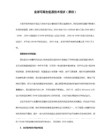
baozaiwoshenshang,3=ヾ(′▽`*)ゝ[包在我身上!]
baozhon,2=どうぞお大事に
bbqiang,2=超远程BB枪!(# ̄□ ̄)o―∈‥oo━━━━━━━☆
be,1=ベ
be,2=べ
bei,2=(;′д`)ゞ
beifaxianle,2=(ˉ▽ˉ;)[呃~被发现了......]
buyao,4=°.°·(((p(≧□≦)q)))·°.°。
buyao,3=ヽ(。>д<)
buyao,5=ヽ(≧□≦)ノ
buyaolian,2=φ(* ̄0 ̄)?
buzhidao,2=?▽?
buzhidao,3=(o′?`o)ぉ(o′Д`o)は(o′ω`o)ょ
caishen,2=(o′┏▽┓`o) [财神爷]
; 搜狗拼音输入法--自定义短语配置文件
; 自定义短语说明:
; 1、自定义短语支持多行、空格、指定位置。
; 2、每条自定义短语最多支持30000个汉字,总共支持100000条自定义短语。
; 3、自定义短语的格式如下:
; 单行的格式:
; 字符串+英文逗号+数字(指定排序位置)=短语
chayao,3=[叉腰] <)。(>
chi,2=チ
chi,3=ち
chidiao,2=ψ(`?′)ψ
chifan,3=[吃饭去鸟].....(((((ヾ( o=^·ェ·)o ┏━┓
chile,2=(* ̄ω ̄)
chiyao,3=(。>︿<)_θ[吃药]
chongchu,3=冲出!!___*\(  ̄皿 ̄)/#____
Widows XP系统的非英语输入语言、键盘布局、输入法设置和使用方法 V3
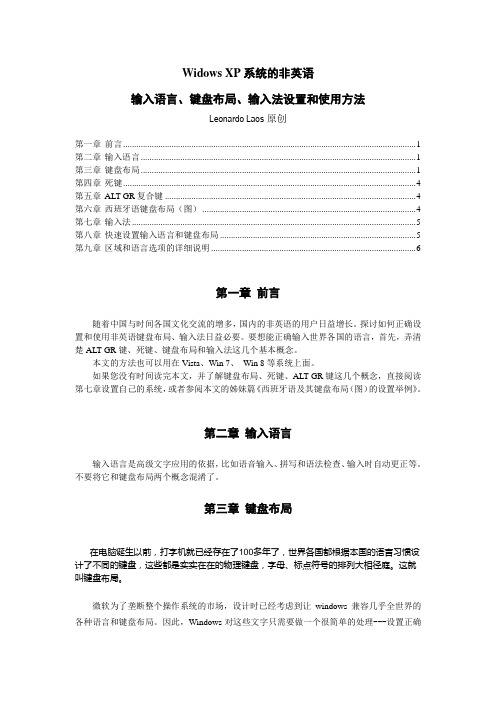
Widows XP系统的非英语输入语言、键盘布局、输入法设置和使用方法Leonardo Laos原创第一章前言 (1)第二章输入语言 (1)第三章键盘布局 (1)第四章死键 (4)第五章ALT GR复合键 (4)第六章西班牙语键盘布局(图) (4)第七章输入法 (5)第八章快速设置输入语言和键盘布局 (5)第九章区域和语言选项的详细说明 (6)第一章前言随着中国与时间各国文化交流的增多,国内的非英语的用户日益增长。
探讨如何正确设置和使用非英语键盘布局、输入法日益必要。
要想能正确输入世界各国的语言,首先,弄清楚ALT GR键、死键、键盘布局和输入法这几个基本概念。
本文的方法也可以用在Vista、Win 7、Win 8等系统上面。
如果您没有时间读完本文,并了解键盘布局、死键、ALT GR键这几个概念,直接阅读第七章设置自己的系统,或者参阅本文的姊妹篇《西班牙语及其键盘布局(图)的设置举例》。
第二章输入语言输入语言是高级文字应用的依据,比如语音输入、拼写和语法检查、输入时自动更正等。
不要将它和键盘布局两个概念混淆了。
第三章键盘布局在电脑诞生以前,打字机就已经存在了100多年了,世界各国都根据本国的语言习惯设计了不同的键盘,这些都是实实在在的物理键盘,字母、标点符号的排列大相径庭。
这就叫键盘布局。
微软为了垄断整个操作系统的市场,设计时已经考虑到让windows兼容几乎全世界的各种语言和键盘布局。
因此,Windows对这些文字只需要做一个很简单的处理---设置正确的“键盘布局”就行了,其方法就是根据不同的语言建立不同键盘的映射表(按键和字母的对照表)。
这样,用户不必更换物理键盘,又能保留不同的击键习惯,但如果设置的键盘布局(也叫逻辑键盘)不同于实际的物理键盘时,实际输出的字符是逻辑键盘的字符,而不是物理键盘(键面)上的字符,用户要记住或在键面上进行标注才行。
世界上的键盘布局种类很多,XP现有的键盘布局/输入法约有150种,一种语言往往支持多种不同的键盘布局。
google日语输入法怎么用
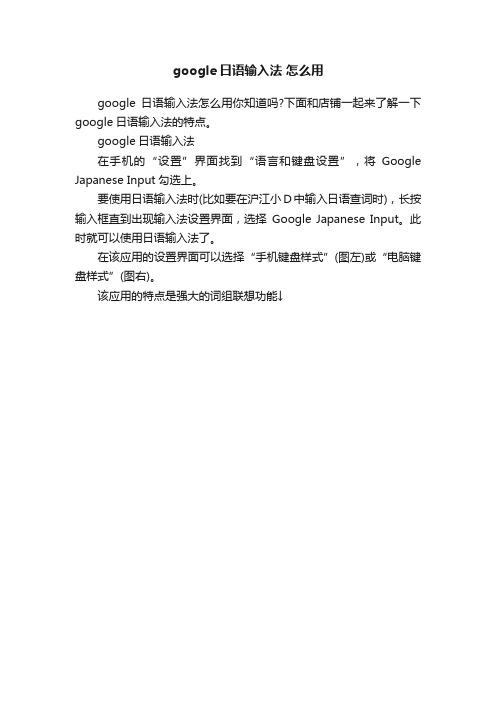
google日语输入法 怎么用
google日语输入法怎么用你知道吗ቤተ መጻሕፍቲ ባይዱ下面和店铺一起来了解一下google日语输入法的特点。
google日语输入法
在手机的“设置”界面找到“语言和键盘设置”,将Google Japanese Input勾选上。
要使用日语输入法时(比如要在沪江小D中输入日语查词时),长按输入框直到出现输入法设置界面,选择Google Japanese Input。此时就可以使用日语输入法了。
在该应用的设置界面可以选择“手机键盘样式”(图左)或“电脑键盘样式”(图右)。
该应用的特点是强大的词组联想功能↓
搜狗日文输入法设置配置文档 可转txt
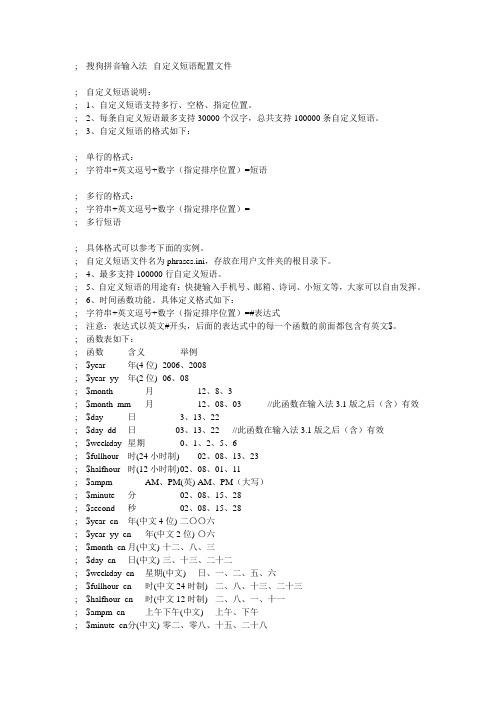
; 搜狗拼音输入法--自定义短语配置文件; 自定义短语说明:; 1、自定义短语支持多行、空格、指定位置。
; 2、每条自定义短语最多支持30000个汉字,总共支持100000条自定义短语。
; 3、自定义短语的格式如下:; 单行的格式:; 字符串+英文逗号+数字(指定排序位置)=短语; 多行的格式:; 字符串+英文逗号+数字(指定排序位置)=; 多行短语; 具体格式可以参考下面的实例。
; 自定义短语文件名为phrases.ini,存放在用户文件夹的根目录下。
; 4、最多支持100000行自定义短语。
; 5、自定义短语的用途有:快捷输入手机号、邮箱、诗词、小短文等,大家可以自由发挥。
; 6、时间函数功能。
具体定义格式如下:; 字符串+英文逗号+数字(指定排序位置)=#表达式; 注意:表达式以英文#开头,后面的表达式中的每一个函数的前面都包含有英文$。
; 函数表如下:; 函数含义举例; $year 年(4位) 2006、2008; $year_yy 年(2位) 06、08; $month 月12、8、3; $month_mm 月12、08、03 //此函数在输入法3.1版之后(含)有效; $day 日3、13、22; $day_dd 日03、13、22 //此函数在输入法3.1版之后(含)有效; $weekday 星期0、1、2、5、6; $fullhour 时(24小时制) 02、08、13、23; $halfhour 时(12小时制) 02、08、01、11; $ampm AM、PM(英) AM、PM(大写); $minute 分02、08、15、28; $second 秒02、08、15、28; $year_cn 年(中文4位) 二〇〇六; $year_yy_cn 年(中文2位) 〇六; $month_cn 月(中文) 十二、八、三; $day_cn 日(中文) 三、十三、二十二; $weekday_cn 星期(中文) 日、一、二、五、六; $fullhour_cn 时(中文24时制) 二、八、十三、二十三; $halfhour_cn 时(中文12时制) 二、八、一、十一; $ampm_cn 上午下午(中文) 上午、下午; $minute_cn分(中文) 零二、零八、十五、二十八; $second_cn秒(中文) 零二、零八、十五、二十八; 具体你可以参考这个文件最下面的例子,实际体验一下就明白了。
搜狗输入法技巧与功能介绍

搜狗输入法技巧与功能介绍(总77页)--本页仅作为文档封面,使用时请直接删除即可----内页可以根据需求调整合适字体及大小--输入法的天职当然是“输入”,它的使命就是让用户输入更快、更方便。
但是,结合输入法的特点,附带一些别的功能,却能产生一些极为实用、贴心的价值。
搜狗输入法在保持输入效率和准确性上遥遥领先的同时,也在开拓一些看似和输入法无关的功能,不仅没有给人“不务正业”的感觉,反而很给力,很有人情味。
不信?来体验一下。
天气预报随意查不经意间和QQ上的好友聊到“明天天气”,搜狗输入法会非常贴心地即时显示出当地明天的天气情况。
同样的,输入“天气”、“今天天气”、“天气预报”等相关词汇时,搜狗也会显示相应的天气信息。
▲图1▲图2其实天气预报电视里也可以看到,在搜索引擎或者相关的网站也能查到,但是很多人都会忘记去查,出门才发现忘记带雨伞。
而将这个功能植入到输入过程中,很容易让用户留意到。
并且这免去了繁琐的操作,十分便捷。
节日节气信息即时显示与天气查询功能类似,当用户在输入“春节”、“腊八”等农历传统节日或者24节气时,搜狗输入法会显示对应的日期和星期。
并且,搜狗很智能,当你输入“去年春节”或者“明年腊八”,它也能推算出对应的信息。
▲图3▲图4“听得见”的皮肤搜狗输入法提供了强大的皮肤设计接口,除了支持普通的静态皮肤,还支持动画皮肤,甚至还有“听得见”的皮肤。
青檬音乐台就设计了搜狗专用皮肤,下载安装地址:安装完毕之后,即点即听,再不用单独打开一个网页或者播放器了。
▲图5总结:上述这些功能都有一个共同的原则:不会对用户体验造成任何打扰,并且很契合输入法这种产品,给用户带来了莫大的方便。
大家不妨在使用搜索输入法的时候不妨留意一下。
搜狗输入法输入法界面解析1,输入法皮肤搜狗输入法从公测第一版开始支持可充分自定义的、不规则形状的皮肤。
包括输入窗口、状态栏窗口都可以进行自由设计。
2,皮肤系列您可以通过下载并安装皮肤系列的皮肤来得到此功能。
搜狗输入法怎么打日语
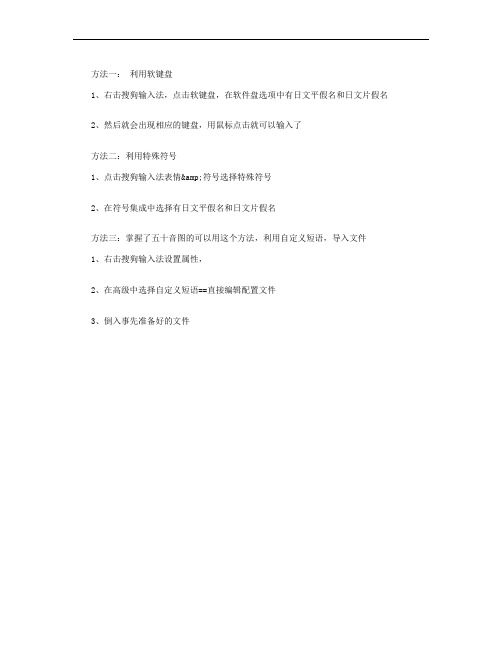
1、右击搜狗输入法,点击软键盘,在软件盘选项中有日文平假名和日文片假名
2、然后就会出现相应的键盘,用鼠标点击就可以输入了
方法二:利用特殊符号
1、点击搜狗输入法表情&符号选择特殊符号
2、在符号集成中选择有日文平假名和日文片假名
方法三:掌握了五十音图的可以用这个方法,利用自定义短语,导入文件
1、右击搜狗输入法设置属性,
2、在高级中选择自定义短语==直接编辑配置文件
3、倒入事先准备好的文件
精心搜集整理,只为你的需要
掌握日语输入法必看汇总

掌握日语输入法必看如何安装日语输入法(Windows 7、Vista、Windows 98、2000、XP)一、在Windows 7中添加日语输入法详细图解1.选开始菜单中的[控制面板]2.选[时钟、语言和区域中的更改键盘或其他输入法]3.选[更改键盘]4.选择[添加]5.在选项中找到日语选项,选择[Microsoft IME],按确定。
6.确认无误后按[应用],然后按[确定]。
7.按输入工具条左侧[CH]或[JP]就可以切换中日文输入法,切换到日语输入法后按[_A]可以选择平假名、全/半角片假名、全/半角英数字等。
二、在Vista中添加日语输入法详细图解1.选开始菜单中的[控制面板]2.选[时钟、语言和区域中的更改键盘或其他输入法]3.选[更改键盘]4.选择[添加]5.在选项中找到日语选项,选择[Microsoft IME],按确定。
6.确认无误后按[应用],然后按[确定]。
7.按输入工具条左侧[CH]或[JP]就可以切换中日文输入法,切换到日语输入法后按[_A]可以选择平假名、全/半角片假名、全/半角英数字等。
三、在Windows XP中添加日语输入法详细图解1.选开始菜单中的[控制面板]2.选[日期、时间、语言和区域设置]3.选[添加其他语言]4.在设置画面按[详细信息]5.按[添加]6.在选项中找到日语选项7.确认无误后按[确定],然后退出设置画面。
8.按输入工具条左侧[CH]或[JP]就可以切换中日文输入法。
9.切换到日语输入法后按[_A]可以选择平假名、全/半角片假名、全/半角英数字等。
四、在Windows 2000中添加日语输入法1.选开始菜单中的[设置]-[控制面板]2.选[区域选项]3.在区域选项设置画面的下部,找到日语并打上勾4.点[确定]后系统会自动安装,安装过程中会要求你放入Windows2000的安装盘,安装完毕后会要求你重新启动系统。
注:如果提示找不到相关文件的话,说明你使用的安装盘里没有包含日语输入法。
- 1、下载文档前请自行甄别文档内容的完整性,平台不提供额外的编辑、内容补充、找答案等附加服务。
- 2、"仅部分预览"的文档,不可在线预览部分如存在完整性等问题,可反馈申请退款(可完整预览的文档不适用该条件!)。
- 3、如文档侵犯您的权益,请联系客服反馈,我们会尽快为您处理(人工客服工作时间:9:00-18:30)。
dangran,2=当然!<(ˉ^ˉ)>
dao,4=∑(っ °Д °;)っ
dao,3=∑(‘д′*ノ)ノ
daoba,3=(-_-メ)[刀疤]
dawenzi,3=Pia!(o `-′)ノ” [臭蚊子!]
dengdeng,3=...(* ̄0 ̄)ノ[等等我…我……我…………]
fanzhuo,4=┻━┻(╰(`□′)╯(┻━┻
fanzhuo,3=(╯`□′)╯""┻━┻☆))>○<)
fanzhuo,2=翻桌!(╯`□′)╯(┻━┻
fei,2=^( ̄) ̄)^
feiwen,3=[飞吻] (* ̄3 ̄)╭
fengmofa,1=风魔法! (/-_-)/ξ ξ ξ ξ ξ ξ (+_+ /)/~~~
duibuqi,2=对不起~ <(_ _)>
dun,3=||┣(—_\) [金盾!]
duo,3=┬┴┤_·)
duzui,4=o( ̄ε ̄*) [嘟嘴]
duzui,3=(○‘ 3′○) [嘟嘴]
e,6=("▔□▔)
e,5=(⊙﹏⊙)
e,4=o(` · ~ · ′。)o
buqi,2=ヾ( ┬o┬)┌θθθθ(;;_ _).o○[555~他不起来……]
bushiwo,3=ㄟ( ▔, ▔ )ㄏ [不是我干的]
buxie,3=[不屑]( ̄_, ̄ )
buyao,3=°.°·(((p(≥□≤)q)))·°.°。
buyao,2=不>( ̄ε ̄ =  ̄3 ̄)<要
; 具体你可以参考这个文件最下面的例子,实际体验一下就明白了。
; 你可以用自定义短语来做一个带动态时间的多行回信落款。
aaa,3="o((>ω< ))o"
aaa,2=o(≥口≤)o
ai,3=╮( ̄▽ ̄")╭
aiyo,2=( ̄y▽, ̄)╭ 哎哟哟……
ag,3=ag108lau
dese,2=~( ̄▽ ̄~)(~ ̄▽ ̄)~
deyi,2=<( ̄ˇ ̄)/
dggb,2=动感光波!!!(  ̄O ̄)ノノ……∞∞OOO)))
diantou,3=( ̄ー ̄(_ _( ̄ー ̄(_ _ [点头]
die,5=跌(┬_┬)↘
diedao,3=[啪叽~摔一跟头……]((o_ _)'彡☆
chuolian,3=→)╥﹏╥) [戳]
ciyunililiang,1=[赐予你力量!]( * ̄▽ ̄)o —═≡※:☆▆▅▄▃▂_
dabizi,2=(′台‘ ) [大鼻子]
dai,2=━┳━ ━┳━
dai,4=( ̄△ ̄;)
dai,3=( ̄旦 ̄;)
daizhi,3=呆滞 ━┳━ ━┳━
e,3=这个…… 呃~~ -______-"
e,2=-________-''
en,2=嗯~ o(* ̄▽ ̄*)o
fangp,2=○| ̄|_ =3
fangyu,2=防御!(((\( ̄一 ̄)/)))
fanxing,3=(  ̄  ̄)σ…( _ _)ノ|壁
fanzhuo,5=(╯′□‘)╯ ┫:·'∵:.┻┻:·'.:┣∵·:. ┳┳☆
chongchu,3=冲出!!___*\(  ̄皿 ̄)/#____
chou,2=抽!!( ̄ε(# ̄)☆╰╮( ̄▽ ̄///)
choup,2=ヾ(′▽‘*)ゝ[包在我身上!]
chouqi,3=(ノへ ̄、)[抽泣]
chouyan,5=( ̄ c ̄)y▂ξ。。。
chuai,2=<(  ̄^ ̄)(θ(θ☆( >_<
; $weekday 星期 0、1、2、5、6
; $fullhour 时(24小时制) 02、08、13、23
; $halfhour 时(12小时制) 02、08、01、11
; $ampm AM、PM(英) AM、PM(大写)
; $minute 分 02、08、15、28
bimao,5=(′゜c_,゜` ) [鼻毛]
bingo,1=(o゜▽゜)o☆[BINGO!]
bishi,3=╭∩╮()^))╭∩╮鄙视你!
biti,4=( ̄ ‘i  ̄;)
biti,3=( ̄ ii  ̄;) ( ̄” ̄;)
bo,2=(*^ ^*)(^ *)
bobo,2=(*  ̄3)(ε ̄ *) [啵啵]
fuhuo,2=...:.;::..;::: .:.;::….;: ̄)…:.;:□ ̄)( ̄□ ̄*)复活!
fuyanjing,3=(-@y@) [扶眼镜]
gagaga,2=.<{=....(嘎~嘎~嘎~)
ganbei,3=( ̄▽ ̄)~■干杯□~( ̄▽ ̄)
ganbei,2=[]~( ̄▽ ̄)~* 干杯!
; $second 秒 02、08、15、28
; $year_cn 年(中文4位) 二〇〇六
; $year_yy_cn 年(中文2位) 〇六
; $month_cn 月(中文) 十二、八、三
; $day_cn 日(中文) 三、十三、二十二
; $weekday_cn 星期(中文) 日、一、二、五、六
baobao,3=\( ̄) ̄)/ 抱抱~
baobao,2=\( ̄) ̄*\))抱抱~
baotou,2=▄【┻┳═一…… ☆(>○<)
baoxiao,4=ヾ(≥▽≤*)o
baoxiao,3=o(*≥▽≤)ツ
baozaiwoshenshang,3=ヾ(′▽‘*)ゝ[包在我身上!]
bbqiang,2=超远程BB枪!(# ̄□ ̄)o―∈¨oo━━━━━━━☆
; 多行的格式:
; 字符串+英文逗号+数字(指定排序位置)=
; 多行短语
; 具体格式可以参考下面的实例。
; 自定义短语文件名为phrases.ini,存放在用户文件夹的根目录下。
; 4、最多支持100000行自定义短语。
; 5、自定义短语的用途有:快捷输入手机号、邮箱、诗词、小短文等,大家可以自由发挥。
go,2=<( ̄) ̄)↗[GO!]
go,3=<( ̄OO, ̄)/[GO!]
good,2=Good! o( ̄▽ ̄)d
gougou,3=U·ェ·*U [狗狗]
gougou,2=U·ェ·U [狗狗]
guai,3=o(*^@^*)o 乖~
gudan,3=______λ......_____
beifaxianle,2=(ˉ▽ˉ;)[呃~被发现了......]
bengkui,3=o(≥口≤)o
bianmi,2=o(′益`)o [便秘]
bianzi,3=§(* ̄▽ ̄*)§[辫子]
biao,2=<( ̄3 ̄)> 表!
biezou,3=______λ......___丬 别走啊~~
anan,1=安安啦~~~ o(* ̄▽ ̄*)ブ
ao,3=ヾ(≥O≤)〃嗷~
ao,2=┗|‘O′|┛ 嗷~~
aoteman,3=(o|o) 奥特曼……
aotuman,3=(o|o) 凹凸曼……
baifo,4=(-人-) [拜佛]
bai,3=m(_ _)m
bai,2=ヾ( ̄▽ ̄)Bye~Bye~
bodongquan,1=真空波动拳!( ‘o′){ ···-=≡))
bqlz,2=(◎_x)
buhaoyisi,2=o( ̄┰ ̄*)ゞ
budong,3=(@_@;)? [不懂]
bukan,2=(/▽\) 我不看……
bumingzhenxiang,2=“不明真相的围观群众” 槑槑槑槑呆槑槑槑槑槑槑槑槑……
; $fullhour_cn 时(中文24时制) 二、八、十三、二十三
; $halfhour_cn 时(中文12时制) 二、八、一、十一
; $ampm_cn 上午下午(中文) 上午、下午
; $minute_cn 分(中文) 零二、零八、十五、二十八
; $secon=( ̄_ ̄|||)
han,3== =|||||||
han,2=( ̄▽ ̄")
hao,2=o(*^▽^*)o [好~~]
haoba,2=好吧…… ╮(╯-╰)╭
haozhuyi,2=(o゜▽゜)o☆[好主意!]
hehe,3=o(* ̄▽ ̄*)o
chuanqiang,3=ε=ε┣G┻F┳ε=ヽ(* ̄▽ ̄)ノ┻ω┫穿墙过去!
chukou,3=[EXIT]______λ......_____
chukou,2=[EXIT]λ…λλ…λ…λλλ…
chuo,4=o( ̄▽ ̄*)ゞ)) ̄▽ ̄*)o [手肘戳戳]
chuo,3=(~ ̄▽ ̄)→))* ̄▽ ̄*)o [手指戳戳]
; 6、时间函数功能。具体定义格式如下:
; 字符串+英文逗号+数字(指定排序位置)=#表达式
; 注意:表达式以英文#开头,后面的表达式中的每一个函数的前面都包含有英文$。
; 函数表如下:
; 函数 含义 举例
; $year 年(4位) 2006、2008
; $year_yy 年(2位) 06、08
; $month 月 12、8、3
; $month_mm 月 12、08、03 //此函数在输入法3.1版之后(含)有效
; $day 日 3、13、22
; $day_dd 日 03、13、22 //此函数在输入法3.1版之后(含)有效
